Turaddoptle
Turaddoptle はブラウザハイジャッカーで、ブラウザの不要な変更、疑わしいサイトへの突然のページリダイレクト、攻撃的な広告/ポップアップの生成を行うソフトウェアの一部です。Turaddoptleはそれ自体には害はありませんが、あなたのシステムを危険にさらす可能性があるため、アンインストールする必要があります。
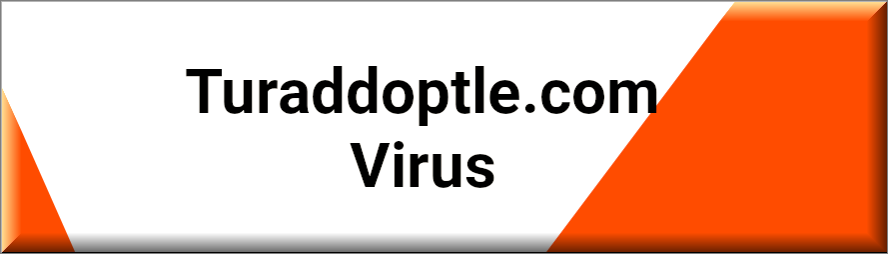
ブラウザ・ハイジャッカーほど蔓延している不要ソフトウェアはないでしょう。これらは技術的にはウイルスではなく、ウイルス対策プログラムも脅威と判断しないことが多いため、望ましくないアプリは何百万人ものユーザーのブラウザに入り込み、ユーザーが飽きてハイジャッカーを取り除くまで、いつまでもそこに留まってしまうのです。
Firefox、Opera、Chrome、Edgeなど、あらゆるブラウザでブラウザハイジャッカーに遭遇する可能性があります。MacユーザーでもSafariブラウザにハイジャッカーが追加されることがあるので、Turaddoptleのようなアプリが得意とする検索エンジンやホームページの変更、広告やページリダイレクトの雪崩に無縁な人はいないでしょう。
ここで良いニュースは、もしあなたのPCにブラウザハイジャッカーがあった場合、それを知ることができるということです。この種のソフトウェアは、特定のサイトやサービス、ソフトウェア製品を宣伝するために、常にあなたのブラウザに様々な種類の広告を送り付けようとするのです。ほとんどの場合、ユーザーはハイジャッカーの広告機能を制御することができないため、不正アプリが削除されるまで様々な形式のコンテンツの積極的なプロモーションが止まらないということになります。
今後、ハイジャック犯を遠ざける
Turaddoptleを削除することは、今後あなたのPCをクリーンに保つことと同じくらい重要です。そのため、インターネットを利用している間は、疑わしいソフトウェアを決してダウンロードせず、怪しいサイトやコンテンツを避けることを忘れないでください。また、新しいアプリやプログラムをPCにインストールしようとしている場合は、必ず「詳細設定/カスタム設定」メニューからインストールを実行し、そこに手動でチェックを外す必要があるような潜在的に望ましくないアプリが追加されていないかどうか確認してください。
Turaddoptleは、どのようにあなたのシステムをリスクにさらす可能性がありますか?
この記事の冒頭で、Turaddoptle自体は有害なアプリではないことを述べましたが、だからといってコンピューター上の存在を無視してそのままにしておいていいというわけではありません。TuraddoptleやYour Captcha Nowのようなブラウザ・ハイジャッカーのほとんどは、ランサムウェアのようにファイルを暗号化したり、トロイの木馬ウィルスのようにシステム全体を乗っ取る能力はないものの、時にはそういったより深刻な脅威があなたのコンピュータに入りやすくする可能性があるのです。ブラウザ・ハイジャッカーはブラウザやシステムの設定を変更することでその目的を達成することができますが、同時にシステムの安全性を損なう可能性があり、マルウェアの攻撃に対してより脆弱なものとなってしまいます。さらに、ブラウザ・ハイジャッカーが表示するコンテンツは、安全でない可能性があり、セキュリティ上の問題につながる可能性があります。フィッシングサイトやマルウェアを配布するサイトはハイジャッカーソフトウェアによって宣伝されることが多く、Turaddoptleが提供するリンクを誤ってクリックしてしまったり、ハイジャッカーによって自動的にリダイレクトされてしまったりすると、不正サイトにたどり着く可能性は十分にあるのです。そのため、これ以上深刻な問題を引き起こす前に不正アプリを排除することが非常に重要で、この記事の後半にあるガイドではその方法を紹介します。
概要 :
| 名称 | Turaddoptle |
| 種別 | アドウェア / ブラウザ ハイジャッカー |
| 危険レベル | 中 ( ランサムウェアほどの脅威はないものの、リスクは十分にあります ) |
| 感染症状 | すべてのサイトやページに表示される侵入型広告は、お使いのコンピュータにハイジャック犯がインストールされていることを確実に示すものです。 |
| 感染経路 | 大ざっぱな添付ファイルとclickbaitダウンロードプロンプト、およびソフトウェアバンドルを含むスパムメッセージ。 |
| 検出ツール |
SpyHunterの マルウェア検出ツールは完全無料です。感染を駆除するには、完全版の購入が必要です。
SpyHunterに関する詳しい情報はこちら 、そしてアンインストールの仕方はこちら をご覧ください。
Turaddoptle ウイルス削除する

セーフモードで再起動してください(手順は英語ガイドを参照)。

隠しファイルとフォルダーを全て表示しておく。
- 大事な作業です。Turaddoptle による隠しファイルがあるかもしれません。
スタートキーとRキーを同時に押した後、appwiz.cpl と打ち込みOKをクリック。

コントロールパネルに飛びます。怪しいエントリーはアンインストールするか削除してください。
検索ボックスに msconfig と入力し、Enter キーを押すと、ポップアップ ウィンドウが表示されます。

スタートアップのタブ内で、製造元が不明、または怪しいもののエントリーのチェックを外します。
-
注意 : お持ちのパソコンに大きめな脅威 (ランサムウェアなど) があると感じる要素があれば、ここで全て確認しておきましょう。

スタートメニューを開き、ネットワーク接続を探し(Windows 10をお使いの場合は、Windowsボタンをクリックし、「ネットワーク接続」と打ち込みます。)、エンターキーを押します。
ご使用のネットワークアダプタを右クリックし、「プロパティ
→「インターネットプロトコル バージョン4 (ICP/IP)
を選択し、「プロパティ」をクリック。
DNS回線が、DNSサーバーを自動取得するように設定してあります。もしされてない場合はここで設定してください。
「詳細設定」をクリックし、DNSタブを選択。 ( もしボックスに何か表示されている場合) 全て消去し、OKを押します。


ブラウザのショートカットを右クリックし、「プロパティ」を選択。
メモ : ここではGoogle Chromeを使ってお見せしましたが、Firefoxや IE、Microsoft Edgeにも対応しています。

「プロパティ」から「ショートカット」を選び、「ターゲット」欄の .exe 以降のものを全て消去します。

![]() Internet ExplorerからTuraddoptle を駆除する方法:
Internet ExplorerからTuraddoptle を駆除する方法:
Internet Explorer を起動後 ![]() をクリックし、「アドオンの管理」を選択。
をクリックし、「アドオンの管理」を選択。

危険性のあるものを見つけ、「無効」に設定します。 から—–> 「インターネット オプション」を選び、URLをご使用のものに変更し (ハイジャックされた場合) 、「適用」を押します。
![]() FirefoxからTuraddoptle を駆除する方法:
FirefoxからTuraddoptle を駆除する方法:
Firefoxを起動後、 ![]() をクリックし、「アドオン」から「拡張機能」を選択します。
をクリックし、「アドオン」から「拡張機能」を選択します。

アドウェア、マルウェアを探し、「削除」をクリック。![]()
ChromeからTuraddoptle を駆除する方法:
Chromeを終了し、 C:/Users/!!!!USER NAME!!!!/AppData/Local/Google/Chrome/User Data
を閲覧すると、中に「Default」というフォルダがあります。

ファイルネームを「Backup Default
に変え、Chromeを再起動します。
-
この段階でTuraddoptle はChromeから消えている状態ですが、システム再起動時にまたXXXが現れることがないよう、ガイドを全て読んだ上、正しい手順を踏んでください。

Ctrl + Shift + Escキーを同時に押し、「プロセス」タブを選びます。Google などで検索するか、このサイトのコメント欄で私たちに連絡をし、どれが危険性のあるものか見極めましょう。
警告: この手順をする前に、必ずこのガイドをよくお読みになってください!
問題のプロセスを個別に右クリックし、「ファイルの場所を開く」をクリック。 そのフォルダを開いた後、そのプロセスを終了し、 行き着いたディレクトリを削除します。


Windows 検索ボックスに「Regedit」と入力し、エンターキーを押します。
「Regedit」内でCtrlとF キーを同時に押し、そのTuraddoptleの名前を入力。 右クリックし、それと同じような名前の入った項目を全て削除します。そういった表示がない場合、手動で以下のディレクトリに行き、削除 / アンインストールの作業をしてください。
-
HKEY_CURRENT_USER—-Software—–Random Directory
ここに表示される項目は全てTuraddoptleの可能性があるものです。どれが悪性のものか分からない場合は私たちにご連絡ください。
HKEY_CURRENT_USER—-Software—Microsoft—-Windows—CurrentVersion—Run– Random
HKEY_CURRENT_USER—-Software—Microsoft—Internet Explorer—-Main—- Random
何か問題が発生したら、忘れず私たちにご連絡ください。

Leave a Comment